PRIROČNIK ZA NADALJEVALNI TEČAJ MICROSOFT WORD-A
|
|
|
- Emilie Konečná
- před 7 lety
- Počet zobrazení:
Transkript
1 PRIROČNIK ZA NADALJEVALNI TEČAJ MICROSOFT WORD-A Avtor: Drago Perc 1
2 KAZALO: 1. POLJA V WORDU PREDLOGE IN SLOGI PREDLOGE SLOGI ČAROVNIKI PRESLIKOVALNIK OBLIK TISKANJE OVOJNIC TISKANJE NALEPK SPAJANJE DOKUMENTOV USTVARJANJE TIPSKEGA PISMA MAKRI PRILAGAJANJE ORODNIH VRSTIC USTVARJANJE KAZALA
3 1. POLJA V WORDU Za uspešno uporabo polj priporočam uporabo orodne vrstice Obrazci. Na ekran jo dobimo z ukazom Pogled/Orodne vrstice in označimo ukaz Obrazci. Do uporabe polj pridemo preko ukaza Vstavljanje/Polje. Na ekran dobimo okno Polje. V levem oknu, kjer so opisane Zvrsti določimo zvrst polja, ki ga želimo vključiti v dokument. S tem zmanjšamo število možnih polj v oknu Imena polj, da hitreje najdemo ustrezno polje. Oglejmo si primer uporabe polj na primeru datuma. Izberemo zvrst datum in čas. V Imena polj izberemo Date in kliknemo na gumb Možnosti. Odpre se nam okno Možnosti polj. Na kartici Splošna stikala polj izberemo obliko datuma, kot ga želimo imeti prikazanega v dokumentu in kliknemo na gumb Dodaj polju. Oblika zapisa se prenese v polje Kode polj, kjer lahko obliko še preuredimo. Ko z oblikovanjem končamo kliknemo še na gumb V redu. V oknu Polje moramo še enkrat klikniti gumb V redu. V katerih primerih uporabimo orodno vrstico Obrazci? Kadar v dokument vstavimo polje v katerega bomo kasneje vpisali tekst, kliknemo na prvi gumb v orodni vrstici (Vnosno polje obrazca). Če ne vidimo novega polja, ki je pri tem nastalo, moramo v tej orodni vrstici vklopiti gumb Osenčenje polj obrazca. Tedaj se nam pokaže sivo polje. Z dvojnim klikom na to polje odpremo okno Možnosti za besedilna polja na obrazcu. V polje privzeto besedilo vpišemo besedilo, za katerega želimo, da se nam prvotno izpiše v polju. Po kliku na gumb V redu imamo vstavljeno polje v dokument. Takšna polja ponavadi vstavljamo v predlogo dokumenta, da nas opozorijo, kje moramo še kaj vpisati. 3
4 Drugi gumb v orodni vrstici Obrazci, nam pomaga ustvariti potrditveno polje. S tem gumbom dobimo v dokumentu možnost, da nekaj označimo ali ne. Če na primer izbiramo način plačila računa to storimo na naslednji način: - plačilo s čekom - plačilo z gotovino - plačilo s kartico Prejemnik takšnega dokumenta na disketi oz. po elektronski pošti ima možnost s klikom miške označiti ustrezen način plačila. Tretji gumb nam pomaga ustvariti spustno polje obrazca. Po kliku na gumb se nam odpre okno Možnosti za spustna polja na obrazcu. V tem oknu vpisujemo elemente spustnega seznama. Po zaščiti obrazca pa dobimo v dokumentu oz. predlogi spustni seznam. Med pomembnejšimi gumbi je še gumb Vstavi okvir, ki nam okrog določenega besedila vstavi okvir. S pomočjo tega okvirja lahko besedilo postavimo na katerokoli mesto. Z zadnjim gumbom pa obrazec zaščitimo in sicer tako, da v njemu ni možno ničesar popravljati, razen v poljih, ki smo jih vstavili v dokument. 4
5 2. PREDLOGE IN SLOGI 2.1. Predloge Pri ustvarjanju mnogih najbolj pogostih vrst dokumentov lahko prihranimo mnogo časa, če uporabljamo predloge in čarovnike. Predloga lahko shrani zapečeno besedilo, orodne vrstice po meri, makre, bližnjične tipke, sloge in vnose samobesedila. Na hiter način ustvarimo predlogo tako, da odpremo dokument, ki vsebuje elemente, ki bi jih radi ponovno uporabili, in ga shranimo kot predlogo. Predloge nimajo končnice doc kot ostali Word-ovi dokumenti, temveč imajo končnico dot. Če shranimo predlogo v mapo Predloge, se bo pojavila na kartici Splošno, ko v meniju Datoteka kliknemo Nova. Če shranimo predlogo v podmapo mape Predloge, npr. v Zapiski ali Poročila, se bo predloga pojavila na odgovarjajoči kartici, ko bomo kliknili ukaz Nova. Če želimo, da nova predloga temelji na obstoječem dokumentu, v meniju Datoteka kliknemo Odpri in nato odpremo želeni dokument. Če želimo, da nova predloga temelji na obstoječi predlogi, v meniju Datoteka kliknemo Nova. Kliknimo predlogo, ki je podobna tisti, ki jo želimo ustvariti, v okvirčku Ustvari novo kliknemo Predlogo in nato V redu. V meniju Datoteka kliknemo Shrani kot. V polju Shrani kot vrsto kliknemo Predloga dokumenta (*.dot). Ta vrsta datoteke bo že izbrana, če shranjujemo datoteko, ki smo jo ustvarili kot predlogo. Word predlaga mapo Predloge v polju Shrani v. Če želimo shraniti predlogo tako, da se bo pojavila na kartici, ki ni Splošno, preklopimo na odgovarjajočo podmapo v mapi Predloge. 5
6 V polje Ime datoteke vnesemo ime za novo predlogo in kliknemo Shrani. Na novo predlogo dodamo besedilo in grafike, ki se naj pojavijo v vseh novih dokumentih, ki temeljijo na tej predlogi, in izbrišemo vse elemente, ki naj se ne pojavijo. Spremenimo, kar želimo, v nastavitvah robov, velikosti in usmerjenosti strani, slogih in preostalih oblikah. Kliknemo Shrani in nato v meniju Datoteka kliknemo Zapri. Če želimo, da so vnosi samobesedila in makrov na voljo samo za dokumente, ki temeljijo na tej predlogi, jih shranimo na to predlogo, ne na predlogo Normal. Kako ustvarimo novo predlogo? Na praznem dokumentu oblikujemo tekst, za katerega želimo, da se nam vedno prikaže ob odpiranju naše predloge. Ko imamo tekst oblikovan ga moramo samo še shraniti kot predlogo. To naredimo z ukazom Datoteka/Shrani kot. V oknu, ki se odpre v okencu Shrani kot vrsto kliknemo Predloga dokumenta (*.dot). Word predlaga mapo Predloge v polju Shrani v. Če želimo shraniti predlogo tako, da se bo pojavila na kartici, ki ni Splošno, preklopimo na odgovarjajočo podmapo v mapi Predloge. V polje Ime datoteke vnesemo ime za novo predlogo in kliknemo Shrani. Do nove predloge dostopamo tako, da kliknemo na ukaz Datoteka/Nova. Med izbranimi predlogami izberemo našo in jo odpremo. Pri tem se odpre nov dokument in ne predloga. V ta dokument lahko napišemo karkoli, ne da bi se pri tem predloga spremenila. Če želimo predlogo popravljati to storimo tako, da kliknemo ukaz Datoteka/Odpri in v oknu Vrsta datotek označimo Predloge dokumentov (*.dot). Nato se prebijemo do podmape predloge, ki se navadno nahaja v naslednjih mapah: Program Files\Microsoft 6
7 Office\Predloge. Tu poiščemo našo predlogo in jo odpremo. Sedaj predlogo popravimo in jo ponovno shranimo. Ko naslednjič kliknemo na ukaz Datoteka/Odpri ne smemo pozabiti v oknu Vrsta datotek spremeniti Predloge dokumentov (*.dot) v Wordovi dokumenti (*.doc). Osnovna predloga na kateri temeljijo vsi dokumenti se imenuje Normal. Ko poženemo Word ali pritisnemo gumb Nova, se prikaže prazen dokument, ki temelji na predlogi Normal. Karkoli v tej predlogi spreminjamo bo vplivalo na dokumente, ki temeljijo na tej predlogi Slogi Slogi so kombinacija oblikovanja znakov, odstavkov in drugih določil oblikovanja, združenih v en sam element, poimenovan tako, da ga hitro prepoznate. Slogi, ki so v uporabi, so na voljo v spustnem menu-ju na katerem je napis Navaden. Pri tem vidimo tudi oblikovanje določenih slogov. Vsi novi dokumenti temeljijo na predlogi Normal in na slogu Navaden. Predloge so torej sestavljene iz slogov, posamezen slog pa je zbir oblikovalnih določil znakov in odstavkov. Kako spreminjamo sloge? To storimo z ukazom Oblika/Slog. 7
8 Izberemo slog iz seznama in kliknemo gumb Spremeni. Če obkljukamo gumb Dodaj predlogi se bo slog spremenil tudi v predlogi, drugače pa samo v trenutnem dokumentu. Pod gumbom Oblika se nahajajo možnosti, ki jih v slogu lahko spremenimo. To so pisava, odstavek, tabulatorji, obroba, jezik, okvir in oštevilčevanje. Spreminjanje le teh pa že poznamo Čarovniki Pri oblikovanju in pisanju dokumentov so nam v veliko pomoč čarovniki, ki nam dokument že v veliki meri oblikujejo. Poženemo ukaz Datoteka/Nova in odpre se nam pogovorno okno Nova: V tem oknu imamo različne možnosti za izbiro čarovnikov. Na primer Pisma in faksi, Zapiski, Poročila 8
9 V predogledu lahko vidimo obliko dopisa, ki smo ga izbrali. Z dvojnim klikom pa lahko čarovnika odpremo. Pred nami se pojavljajo vprašanja, ki nas vodijo h končnemu izgledu dokumenta. Vprašanja lahko tudi preskočimo z ukazom Končaj. V tem primeru se pred nami pojavi oblikovan dokument v katerega lahko naknadno vpisujemo podatke. Seveda pa lahko določene podatke tudi pobrišemo. Sedaj sledimo samo še navodilom na ekranu ter dopolnimo in dokončamo naš zapisek. 3. PRESLIKOVALNIK OBLIK Če nam je uspelo določen del besedila odlično oblikovati in bi to obliko želeli uporabiti še kje drugje, lahko to storimo z orodjem, ki se imenuje Preslikovalnik oblik. V dokumentu poiščemo dobro oblikovano besedilo in kjerkoli v njemu kliknemo. Nato poiščemo gumb Preslikovalnik oblik v standardni orodni vrstici in kliknemo nanj. Nato še poiščemo besedilo, kamor želimo prekopirati oblikovanje in ga označimo. S tem smo tudi končali oblikovanje. 9
10 4. TISKANJE OVOJNIC Za tiskanje ovojnic ima Word že pripravljeno orodje, ki se nahaja v Orodja/Ovojnice in nalepke. Če imamo predhodno v dokumentu že napisan naslov naslovnika in ga označimo, se bo ta naslov avtomatično vpisal v okno Naslovnik:. Naslovnika pa lahko izberemo tudi iz addresarja. V polje Pošiljatelj vpišite vaš naslov. Ko to prvič naredimo nas Word vpraša, če želimo pošiljateljev naslov shraniti. Kliknemo na gumb Da ali pritisnemo Enter, da naslov shranimo. Če pa pošiljatelja ne želimo natisniti obkljukamo polje Izpusti. Pred tiskanjem moramo preveriti še nekaj možnosti. Kliknemo na gumb Možnosti in pokazalo se bo pogovorno okno Možnosti za ovojnice. Preverimo velikost ovojnice in izberemo pravilno velikost. Če velikost naše ovojnice ni našteta izberemo Velikost po meri, kamor sami vnesemo velikost naše ovojnice. Preverimo tudi kartico Možnosti tiskanja, kjer izberemo položaj vstavljanja ovojnic v naš tiskalnik. 10
11 Preverimo tudi spustni seznam Vir. V tem seznamu izberemo ustrezni način podajanja ovojnic v tiskalnik. Če izberemo Manual Feed (ročno podajanje) to pomeni, da bomo morali za vsako ovojnico, ki jo želimo natisniti na tiskalniku pritisniti tipko. To je včasih koristno, saj lahko ovojnico naknadno namestimo v računalnik. Če pa izberemo Auto Select (avtomatično izbiranje) pa tiskalnik začne tiskati takoj, ko je papir (ovojnica) v tiskalniku. Kliknemo V redu in v oknu Ovojnice in nalepke še Natisni. 5. TISKANJE NALEPK Tiskanje nalepk je zelo podobno tiskanju ovojnic. Zaradi tega pridemo tudi do tiskanja nalepk z enakim ukazom Orodja/Ovojnice in nalepke. V pogovornem oknu izberemo seveda kartico Nalepke in v njemu gumb Možnosti. Najprej moramo namreč določiti velikost nalepk, ki jih imamo. Na voljo imamo namreč več vrst standardnih nalepk, ki jih dobimo v naših trgovinah. Če naših nalepk ni med naštetimi izberemo možnost Drugo in sami določimo velikosti naših nalepk. Preverimo še ostale možnosti, ki nam jih ponuja to okno in na koncu potrdimo V redu. 11
12 V polje Naslov vnesemo naslovnika in potem izberemo, ali želimo celo stran enakih nalepk ali pa eno samo nalepko. Če se odločimo za eno samo nalepko moramo še določiti, na katero nalepko se bo naslov izpisal. Izberemo vrstico in stolpec. Nato pa kliknemo še gumb Natisni. 6. SPAJANJE DOKUMENTOV Kaj je spajanje dokumentov. To je postopek, pri katerem vzamemo posamezno tipsko pismo (nalepke z naslovi, ovojnice, katalog) in ga kombiniramo z drugim, ki vsebuje nek seznam imen ali drugih podatkov, in oba spojimo, da dobimo večje število dokumentov. Vsak dokument se oblikuje z uporabo seznama imen ali drugih podatkov, ki so potrebni. Najprej pa nekaj definicij. Dokument, ki vsebuje imena, naslove, telefonske številke in podobno se imenuje vir podatkov, dokument, ki vsebuje tipsko pismo, pa glavni dokument. Najprej oblikujemo glavni dokument. Vnesemo celotno besedilo, razen podatkov, ki jih bomo pridobili iz vira (imena, naslovi, poštne številke, pošta). Z ukazom Orodja/Spajanje dokumentov pričnemo s spajanjem. 12
13 Nato sledimo korakom. Pod prvo točko se moramo odločiti, kaj želimo napraviti. Izberemo na primer Tipsko pismo. Pojavi se naslednje vprašanje: Če smo že v glavnem dokumentu potem potrdimo gumb Aktivno okno, drugače pa moramo glavni dokument še ustvariti. V tem primeru potrdimo Nov glavni dokument. Nato sledi drugi korak, kjer moramo izbrati vir podatkov. In sicer lahko ustvarimo nov vir podatkov, odpremo že obstoječi vir podatkov, uporabimo addresar ali pa izberemo možnosti za glavo (podatki se vpisujejo v glavo dokumenta). Izberemo torej Ustvari vir podatkov. In pojavi se naslednje pogovorno okno: Iz desnega polja izbrišemo podatke, ki jih ne potrebujemo, če pa potrebujemo kakšno polje, ki ga ni v seznamu, ga lahko dodamo tako, da ga vnesemo v Ime polja in kliknemo gumb Dodaj ime polja. S puščicama ob strani pa lahko polja poljubno razvrščamo. Nato izberemo 13
14 gumb V redu in shranimo nov dokument pod novim imenom. Na primer Seznam povabljenih na zabavo. Nato moramo urediti vir podatkov in sicer tako da v polja vnašamo manjkajoče podatke za vse osebe. Gumb V redu pritisnemo, ko končamo z vnosom vseh oseb v vir podatkov. Gumb Dodaj nov pomeni, da bomo vnašali novo osebo v vir. Z gumbom Izbriši, brišemo aktivni zapis 6.1. Ustvarjanje tipskega pisma Postopek spajanja še enkrat ponovimo, tokrat tako, da namesto Ustvari vir podatkov izberemo Odpri vir podatkov. Nato izberemo vir podatkov, ki smo ga predhodno ustvarili. Program nas nato opozori, da v dokumentu nimamo spojnih polj in da moramo klikniti gumb Uredi glavni dokument. Ko to storimo, se v glavnem dokumentu pojavi nova orodna vrstica (Spajanje dokumentov): S pomočjo te vrstice nato vstavljamo polja (gumb Vstavi spojno polje), ki se bodo pojavila v pismu. Ta polja so na primer Ime, Priimek, Naslov ipd. Gumb ABC nam imena polj pretvori v podatke, ki se bodo izpisali. Na koncu moramo izvesti še spajanje in sicer tako, da še enkrat odpremo Orodja/Spajanje dokumentov in kliknimo na gumb Spoji. S tem se nam odpre okno Spoji, v katerem je večina splošnih stvari že nastavljenih. Kliknemo še gumb Spoji in s spajanjem smo opravili. Na koncu samo še preverimo dokument in ga natisnemo. 7. MAKRI Makri v Wordu nam omogočajo avtomatizacijo pogostih opravil. Makri nam omogočijo, da zelo hitro izvršimo takšen niz opravil. Na primer, če velikokrat opravljamo zamenjavo enih besed z drugimi, to posnamemo, in nam ni naslednjič potrebno napraviti nič drugega kot samo zagnati makro. 14
15 Makro posnamemo z ukazom Orodja/Makro/Posnemi nov makro. V polje ime makra vpišemo ime, ki pa ne sme vsebovati presledkov. Namesto presledkov lahko uporabimo črtico (_). Makro lahko shranimo v predlogo Normal.dot ali pa samo v aktiven dokument. Makro lahko priredimo orodje ali pa tipkovnici. Ko kliknemo gumb V redu začne Word snemati vse ukaze in znake, ki jih kliknemo z miško oz. odtipkamo na tipkovnici. Na ekranu se pojavi novo orodje za snemanje makrov. Prvi gumb pomeni ustavi snemanje in z njim snemaje končamo. Drugi gumb pa pomeni začasno prekini snemanje. S ponovnim pritiskom na ta gumb snemanje nadaljujemo. Makro naslednjič zaženemo z ukazom Orodja/Makro/Makri, kjer izberemo naš makro in kliknemo na gumb Zaženi. Z gumbom Uredi pa lahko makro tudi popravljamo za kar pa potrebujemo tudi nekaj znanja Microsoft Word Visual Basic-a. 8. PRILAGAJANJE ORODNIH VRSTIC Vse ukaze, ki jih vsebuje Word lahko vključimo v orodne vrstice. To naredimo z ukazom Pogled/Orodne vrstice/po meri. Odpre se nam okno Po meri, kjer imamo na voljo več kartic. Oglejmo si kartico Ukazi. V oknu Zvrsti imamo navedene vse ukaze, ki jih vidimo v menu-jski vrstici (Datoteka, Urejanje, Pogled ) in še nekaj dodatnih. V oknu Ukazi pa so prikazani vsi možni ukazi, si so 15
16 možni v izbrani zvrsti. V zvrsti Vsi ukazi so zbrani vsi ukazi, ki jih Word pozna. Imamo pa tudi zvrst Makri, kjer so zbrani vsi makri, ki so aktivni v dokumentu. Če želimo katerega od ukazov prenesti v orodno vrstico, enostavno kliknemo na ukaz in ga z miško prenesemo v orodno vrstico. Če pa ga želimo izbrisati iz orodne vrstice, ga primemo in odnesemo na dokument. Okno Po meri mora biti pri tem odprto. 9. USTVARJANJE KAZALA Kazalo lahko ustvarimo, če smo v dokumentu uporabljali sloge za naslove. Ustvarjanje kazala je tako zelo enostavno saj samo izvedemo ukaz Vstavljanje/Kazala Ker želimo ustvariti kazalo vsebine kliknemo na kartico, ki prikazuje to kazalo. Nato izberemo obliko, ki jo želimo, lahko pa jo tudi spremenimo s pritiskom na gumb Spremeni. Nastavimo še vse ostale želene nastavitve in kliknemo V redu. 16
Zahtevnejši nivo Kazalo:
 Microsoft Word / Skupinsko delo Zahtevnejši nivo Kazalo: Skupinsko delo 1 Dodajanje komentarjev 1 Sledenje spremembam 2 Shranjevanje različic 2 Razno 2 Zaščita dokumenta 2 Primerjava dokumenta 3 Obrazci
Microsoft Word / Skupinsko delo Zahtevnejši nivo Kazalo: Skupinsko delo 1 Dodajanje komentarjev 1 Sledenje spremembam 2 Shranjevanje različic 2 Razno 2 Zaščita dokumenta 2 Primerjava dokumenta 3 Obrazci
Ekonomska šola Kidričeva Kranj. FrontPage 2003 ZA INTERNO UPORABO. Pripravil: Tomo Grahek. Kranj, maj 07
 Ekonomska šola Kidričeva 65 4000 Kranj FrontPage 2003 ZA INTERNO UPORABO Pripravil: Tomo Grahek Kranj, maj 07 KAZALO 1. Osnovni pojmi... 1 1.1. Splet in spletno mesto... 1 1.2. O izdelavi spleta... 1 2.
Ekonomska šola Kidričeva 65 4000 Kranj FrontPage 2003 ZA INTERNO UPORABO Pripravil: Tomo Grahek Kranj, maj 07 KAZALO 1. Osnovni pojmi... 1 1.1. Splet in spletno mesto... 1 1.2. O izdelavi spleta... 1 2.
Navodila za uporabo Garmin Nüvi 1200
 Navodila za uporabo Garmin Nüvi 1200 Kratek povzetek navodil in uporabniški priročnik ste dobili zraven aparata. Tukaj bomo še enkrat omenili pomembnejše postopke uporabe. 1. Predpriprava Prižgite aparat
Navodila za uporabo Garmin Nüvi 1200 Kratek povzetek navodil in uporabniški priročnik ste dobili zraven aparata. Tukaj bomo še enkrat omenili pomembnejše postopke uporabe. 1. Predpriprava Prižgite aparat
Inventura v osnovnih sredstvih
 Inventura v osnovnih sredstvih SAOP računalništvo Cesta Goriške fronte 46 5290 Šempeter pri Gorici Slovenija Tel.: 05 393 40 00 Fax: 05 393 81 36 Spletna stran: http://www.saop.si 1. 2. 2 0 1 3 I n v e
Inventura v osnovnih sredstvih SAOP računalništvo Cesta Goriške fronte 46 5290 Šempeter pri Gorici Slovenija Tel.: 05 393 40 00 Fax: 05 393 81 36 Spletna stran: http://www.saop.si 1. 2. 2 0 1 3 I n v e
Okolje Okna 2000NT (Windows 2000NT) se pri običajnih nastavitvah računalnika aktivira ob vklopu računalnika.
 UVOD: Okolje Okna 2000NT UVOD: Okolje Okna 2000NT Novi pojmi: okno program Raziskovalec (Windows Explorer) datoteka mapa nastavitve v programu Nadzorna plošča 0.1 Uvod v okolje Okna 2000NT Okolje Okna
UVOD: Okolje Okna 2000NT UVOD: Okolje Okna 2000NT Novi pojmi: okno program Raziskovalec (Windows Explorer) datoteka mapa nastavitve v programu Nadzorna plošča 0.1 Uvod v okolje Okna 2000NT Okolje Okna
Matija Lokar: PODATKOVNE STRUKTURE VRSTA. List za mlade matematike, fizike, astronome in računalnikarje
 List za mlade matematike, fizike, astronome in računalnikarje ISSN 0351-6652 Letnik 15 (1987/1988) Številka 5 Strani 275 279 Matija Lokar: PODATKOVNE STRUKTURE VRSTA Ključne besede: matematika, računalništvo,
List za mlade matematike, fizike, astronome in računalnikarje ISSN 0351-6652 Letnik 15 (1987/1988) Številka 5 Strani 275 279 Matija Lokar: PODATKOVNE STRUKTURE VRSTA Ključne besede: matematika, računalništvo,
NiceForm uporabniški priročnik
 www.nicelabel.com, info@nicelabel.com NiceForm uporabniški priročnik Slovenska izdaja Rev-0809 2008 Euro Plus d.o.o. Pravice pridržane Euro Plus d.o.o. Ulica Lojzeta Hrovata 4c SI-4000 Kranj, Slovenia
www.nicelabel.com, info@nicelabel.com NiceForm uporabniški priročnik Slovenska izdaja Rev-0809 2008 Euro Plus d.o.o. Pravice pridržane Euro Plus d.o.o. Ulica Lojzeta Hrovata 4c SI-4000 Kranj, Slovenia
INFORMATIKA. Uvod v HTML - 2. del
 1. Povezave Uvod v HTML - 2. del Del besedila lahko naredimo aktivnega. To pomeni, da se bo uporabniku, če bo kliknil nanj, odprla neka druga datoteka ali pa drug del istega dokumenta. Ta druga datoteka
1. Povezave Uvod v HTML - 2. del Del besedila lahko naredimo aktivnega. To pomeni, da se bo uporabniku, če bo kliknil nanj, odprla neka druga datoteka ali pa drug del istega dokumenta. Ta druga datoteka
Računalništvo in informatika (vaje)
 EKONOMSKA GIMNAZIJA Komenskega 4, Kranj 04-20 10 600 SREDNJA POKLICNA IN STROKOVNA ŠOLA C. Staneta Žagarja 33, Kranj 04-20 10 620 Računalništvo in informatika (vaje) Pripravila: Tomo Grahek, Marjeta Barbo
EKONOMSKA GIMNAZIJA Komenskega 4, Kranj 04-20 10 600 SREDNJA POKLICNA IN STROKOVNA ŠOLA C. Staneta Žagarja 33, Kranj 04-20 10 620 Računalništvo in informatika (vaje) Pripravila: Tomo Grahek, Marjeta Barbo
1 GIF Animator. 1.1 Opis programa Lastnosti zmogljivosti programa. Active GIF Creator 2.18 je program za obdelavo GIF datotek.
 1 GIF Animator 1.1 Opis programa Active GIF Creator 2.18 je program za obdelavo GIF datotek. 1.1.1 Lastnosti zmogljivosti programa Izdelava animiranih GIFov iz niza datotek BMP, JPEG, ICO, PCX, Adobe Photoshop
1 GIF Animator 1.1 Opis programa Active GIF Creator 2.18 je program za obdelavo GIF datotek. 1.1.1 Lastnosti zmogljivosti programa Izdelava animiranih GIFov iz niza datotek BMP, JPEG, ICO, PCX, Adobe Photoshop
BREZ ELEKTRONSKE POŠTE NE GRE!
 BREZ ELEKTRONSKE POŠTE NE GRE! Priročnik za prostovoljce Simbioza 2013 Užitek je srečati pogled tistega, kateremu si pred kratkim storil kaj dobrega. (La BRUYERE) Naj ti bo priročnik v pomoč pri poučevanju
BREZ ELEKTRONSKE POŠTE NE GRE! Priročnik za prostovoljce Simbioza 2013 Užitek je srečati pogled tistega, kateremu si pred kratkim storil kaj dobrega. (La BRUYERE) Naj ti bo priročnik v pomoč pri poučevanju
13.6 CIR9XX OSTALI IZPISI
 13.6 CIR9XX OSTALI IZPISI Skupina izpisov CIR9XX vključuje različna obvestila, ki jih knjižnice pošiljajo svojim članom. Obvestila lahko pošiljamo po klasični ali elektronski pošti in s SMS-sporočili.
13.6 CIR9XX OSTALI IZPISI Skupina izpisov CIR9XX vključuje različna obvestila, ki jih knjižnice pošiljajo svojim članom. Obvestila lahko pošiljamo po klasični ali elektronski pošti in s SMS-sporočili.
Vaja 2 Iskanje z razvijanjem v širino
 Vaja 2 Iskanje z razvijanjem v širino 1. Splošna predstavitev problema Preden se lotimo samega algoritma moramo definirati nov pojem graf. Graf G je v teoriji grafov definiran kot dvojica G={V, P}. V je
Vaja 2 Iskanje z razvijanjem v širino 1. Splošna predstavitev problema Preden se lotimo samega algoritma moramo definirati nov pojem graf. Graf G je v teoriji grafov definiran kot dvojica G={V, P}. V je
Osnovna sredstva in drobni inventar
 Osnovna sredstva in drobni inventar SAOP računalništvo Cesta Goriške fronte 46 5290 Šempeter pri Gorici Slovenija Tel.: 05 393 40 00 Fax: 05 393 81 36 Spletna stran: http://www.saop.si 2 0. 1 1. 2 0 1
Osnovna sredstva in drobni inventar SAOP računalništvo Cesta Goriške fronte 46 5290 Šempeter pri Gorici Slovenija Tel.: 05 393 40 00 Fax: 05 393 81 36 Spletna stran: http://www.saop.si 2 0. 1 1. 2 0 1
Delo z datotekami v C#
 Delo z datotekami v C# Srečo Uranič 2 KAZALO Datoteke... 3 Kaj je datoteka... 3 Branje in pisanje na tekstovne datoteke... 4 Ustvarimo datoteko... 4 Pisanje na datoteko... 8 Branje tekstovnih datotek...
Delo z datotekami v C# Srečo Uranič 2 KAZALO Datoteke... 3 Kaj je datoteka... 3 Branje in pisanje na tekstovne datoteke... 4 Ustvarimo datoteko... 4 Pisanje na datoteko... 8 Branje tekstovnih datotek...
Spajanje dokumentov v Word-u 2007
 Spajanje dokumentov v Word-u 2007 Matjaž Prtenjak 2/40 Spajanje dokumentov v Word-u 2007 / O E-knjigi O E-knjigi E-knjiga je nastala na podlagi avtorjevih izkušenj s problematiko spajanja dokumentov v
Spajanje dokumentov v Word-u 2007 Matjaž Prtenjak 2/40 Spajanje dokumentov v Word-u 2007 / O E-knjigi O E-knjigi E-knjiga je nastala na podlagi avtorjevih izkušenj s problematiko spajanja dokumentov v
Knjiga prejetih računov
 Navodila za uporabo SAOPprac Knjiga prejetih računov SAOP d.o.o. PRAC 1 Vsebina SAOP knjiga prejetih računov 8 O programu 8 Glavno programsko okno 9 Zagon programa 9 Nastavitve 11 Nastavitve programa (Alt
Navodila za uporabo SAOPprac Knjiga prejetih računov SAOP d.o.o. PRAC 1 Vsebina SAOP knjiga prejetih računov 8 O programu 8 Glavno programsko okno 9 Zagon programa 9 Nastavitve 11 Nastavitve programa (Alt
IZDELAVA FOTOKNJIGE. ali pa na
 Na spletni strani Hoferjeve foto storitve http://www.hoferfoto.si lahko najljubše slike obdelate, shranite, naročite Izbirate lahko med množico različnih izdelkov kot so slikarska platna, koledarji, fotoknjige,
Na spletni strani Hoferjeve foto storitve http://www.hoferfoto.si lahko najljubše slike obdelate, shranite, naročite Izbirate lahko med množico različnih izdelkov kot so slikarska platna, koledarji, fotoknjige,
POŠTA SLOVENIJE d. o. o MARIBOR NAVODILA ZA DELO Z APLIKACIJO. espremnica
 POŠTA SLOVENIJE d. o. o. 2500 MARIBOR NAVODILA ZA DELO Z APLIKACIJO espremnica Maribor, 12. september 2018 1. UVOD... 4 2. NAMESTITEV APLIKACIJE... 4 2.1 Zahteve za strojno in programsko opremo... 4 2.2
POŠTA SLOVENIJE d. o. o. 2500 MARIBOR NAVODILA ZA DELO Z APLIKACIJO espremnica Maribor, 12. september 2018 1. UVOD... 4 2. NAMESTITEV APLIKACIJE... 4 2.1 Zahteve za strojno in programsko opremo... 4 2.2
MIFID_FORMS_LIST_SLV
 MIFID_FORMS_LIST_SLV Obrazec: Nalog za dvig finančnih sredstev Obrazec: Nalog za prenos denarja Obrazec: Naročilo za prevod denarja v okviru družbe Obrazec: Dopolnitve in spremembe kontaktnih podatkov
MIFID_FORMS_LIST_SLV Obrazec: Nalog za dvig finančnih sredstev Obrazec: Nalog za prenos denarja Obrazec: Naročilo za prevod denarja v okviru družbe Obrazec: Dopolnitve in spremembe kontaktnih podatkov
Uporabniški priročnik. Kosovni management. Hermes d.o.o. Prušnikova Ljubljana-Šentvid.
 Uporabniški priročnik Hermes d.o.o. Prušnikova 2 1210 LjubljanaŠentvid www.hermes2.net info@hermes2.net 1. Opis 3 1.1 Kosovni Management... 3 1.2 Odklepanje... 3 2. Razširitveni moduli 3 3. Nastavitve
Uporabniški priročnik Hermes d.o.o. Prušnikova 2 1210 LjubljanaŠentvid www.hermes2.net info@hermes2.net 1. Opis 3 1.1 Kosovni Management... 3 1.2 Odklepanje... 3 2. Razširitveni moduli 3 3. Nastavitve
POSEBNI POGOJI ZA PROMOCIJE PAKETOV KOMBO FEBRUAR (v nadaljevanju: Posebni pogoji promocije Kombo Februar)
 POSEBNI POGOJI ZA PROMOCIJE PAKETOV KOMBO FEBRUAR (v nadaljevanju: Posebni pogoji promocije Kombo Februar) Družba A1 Slovenija, d. d., Šmartinska cesta 134B, 1000 Ljubljana (v nadaljevanju: A1), je gospodarska
POSEBNI POGOJI ZA PROMOCIJE PAKETOV KOMBO FEBRUAR (v nadaljevanju: Posebni pogoji promocije Kombo Februar) Družba A1 Slovenija, d. d., Šmartinska cesta 134B, 1000 Ljubljana (v nadaljevanju: A1), je gospodarska
NEKAJ MALEGA O GIMPU
 NEKAJ MALEGA O GIMPU 21. maj 2007 Splošni nasveti Nameščanje programa 2 Izrezovanje večanje, manjšanje in rotacija slike 14 Korekcija barv 24 Ostrina slike 28 Spreminjanje barvne fotografije v črno belo
NEKAJ MALEGA O GIMPU 21. maj 2007 Splošni nasveti Nameščanje programa 2 Izrezovanje večanje, manjšanje in rotacija slike 14 Korekcija barv 24 Ostrina slike 28 Spreminjanje barvne fotografije v črno belo
Analiza naravne svetlobe
 Analiza naravne svetlobe Analizirana je naravna svetloba v treh prostorih: bivalni prostor v kleti (1), bivalni prostor v pritličju (2) ter otroška soba v mansardi (3). Analize so narejene s programom
Analiza naravne svetlobe Analizirana je naravna svetloba v treh prostorih: bivalni prostor v kleti (1), bivalni prostor v pritličju (2) ter otroška soba v mansardi (3). Analize so narejene s programom
Navodila za vnos in kontrolo podatkov iz letnih poročil na poenotenih obrazcih gospodarskih družb v Excelovo preglednico
 AJPES Agencija Republike Slovenije za javnopravne evidence in storitve Navodila za vnos in kontrolo podatkov iz letnih poročil na poenotenih obrazcih gospodarskih družb v Excelovo preglednico Uvod Excelova
AJPES Agencija Republike Slovenije za javnopravne evidence in storitve Navodila za vnos in kontrolo podatkov iz letnih poročil na poenotenih obrazcih gospodarskih družb v Excelovo preglednico Uvod Excelova
COBISS3/Elektronski viri V
 COBISS3/Elektronski viri V6.12-00 Priročnik za uporabnike IZUM, 2017 COBISS, COMARC, COBIB, COLIB, IZUM so zaščitene znamke v lasti javnega zavoda IZUM. Oracle in Java sta zaščiteni blagovni znamki družbe
COBISS3/Elektronski viri V6.12-00 Priročnik za uporabnike IZUM, 2017 COBISS, COMARC, COBIB, COLIB, IZUM so zaščitene znamke v lasti javnega zavoda IZUM. Oracle in Java sta zaščiteni blagovni znamki družbe
zlatarna E.LECLERC Po ok Od 1O. januarja do 31. decembra 2O18
 zlatarna E.LECLERC Po ok Od 1O. januarja do 31. decembra 2O18 KREATORJI Alice Varini 2 1 3 4 5 7 KREATORJI 9 6 8 10 Renato Bertuzzo NAŠ NAKIT IMA DVELETNO GARANCIJO ZA VSE OKVARE IN PRIKRITE NAPAKE 11
zlatarna E.LECLERC Po ok Od 1O. januarja do 31. decembra 2O18 KREATORJI Alice Varini 2 1 3 4 5 7 KREATORJI 9 6 8 10 Renato Bertuzzo NAŠ NAKIT IMA DVELETNO GARANCIJO ZA VSE OKVARE IN PRIKRITE NAPAKE 11
Tiskalnik nalepk Brother P-touch 1005FB
 SLO - NAVODILO ZA NAMESTITEV IN UPORABO Št. izd. : 884700 www.conrad.si Tiskalnik nalepk Brother P-touch 1005FB 1 Uvod Z vašim tiskalnikom nalepk imate možnost ustvariti vrsto različnih nalepk za vsako
SLO - NAVODILO ZA NAMESTITEV IN UPORABO Št. izd. : 884700 www.conrad.si Tiskalnik nalepk Brother P-touch 1005FB 1 Uvod Z vašim tiskalnikom nalepk imate možnost ustvariti vrsto različnih nalepk za vsako
Firmar 14. Uporabniški priročnik. ArtSoft Ljubo Brglez s.p. Poslovna programska oprema
 Firmar 14 Poslovna programska oprema Uporabniški priročnik www.firmar.si ArtSoft Ljubo Brglez s.p. www.artsoft.si info@artsoft.si Kazalo Licenčna pogodba... 9 O poslovnem programu Firmar... 13 1. Osnovna
Firmar 14 Poslovna programska oprema Uporabniški priročnik www.firmar.si ArtSoft Ljubo Brglez s.p. www.artsoft.si info@artsoft.si Kazalo Licenčna pogodba... 9 O poslovnem programu Firmar... 13 1. Osnovna
evropskega emblema v povezavi s programi EU
 Uporaba evropskega emblema v povezavi s programi EU Smernice za upravičence in ostale tretje strani Oktobre 2012 Corporate Communication Uporaba evropskega emblema v povezavi s programi EU - smernice za
Uporaba evropskega emblema v povezavi s programi EU Smernice za upravičence in ostale tretje strani Oktobre 2012 Corporate Communication Uporaba evropskega emblema v povezavi s programi EU - smernice za
PRIROČNIK CELOSTNE GRAFIČNE PODOBE
 PRIROČNIK CELOSTNE GRAFIČNE PODOBE IZDAJATELJ: Državna volilna komisija, zanjo Dušan Vučko AVTORICA: Tanja Užmah, Akademija za likovno umetnost in oblikovanje, Univerza v Ljubljani MENTOR: izr. prof. Boštjan
PRIROČNIK CELOSTNE GRAFIČNE PODOBE IZDAJATELJ: Državna volilna komisija, zanjo Dušan Vučko AVTORICA: Tanja Užmah, Akademija za likovno umetnost in oblikovanje, Univerza v Ljubljani MENTOR: izr. prof. Boštjan
RPT Vodnik za organizacijo registracije
 RPT Vodnik za organizacijo registracije IBLCE RPT Vodnik za organizacijo registracije je namenjen tistim ki se morajo dogovoriti za svoj termin računalniško podprtega testiranja Kazalo Kako se registrirati
RPT Vodnik za organizacijo registracije IBLCE RPT Vodnik za organizacijo registracije je namenjen tistim ki se morajo dogovoriti za svoj termin računalniško podprtega testiranja Kazalo Kako se registrirati
POŠTA SLOVENIJE d. o. o MARIBOR NAVODILA ZA DELO Z WEB APLIKACIJO POŠTNO OKENCE PRI VAS
 POŠTA SLOVENIJE d. o. o. 2500 MARIBOR NAVODILA ZA DELO Z WEB APLIKACIJO POŠTNO OKENCE PRI VAS Maribor, 28. marec 2014 1. UVOD... 4 2. NAMESTITEV APLIKACIJE... 4 2.1 Zahteve za strojno in programsko opremo...
POŠTA SLOVENIJE d. o. o. 2500 MARIBOR NAVODILA ZA DELO Z WEB APLIKACIJO POŠTNO OKENCE PRI VAS Maribor, 28. marec 2014 1. UVOD... 4 2. NAMESTITEV APLIKACIJE... 4 2.1 Zahteve za strojno in programsko opremo...
B-panel. C-panel. S-panel. Osnovni enobarvni paneli. Zasteklitve. strani strani strani
 Zgodba vaše hiše B-panel strani 8-11 Osnovni enobarvni 3020 3021 3023 paneli 3040 3041 Zasteklitve C-panel strani 12-20 S-panel strani 26-33 1012 1010 1013 2090 2091 1022 1023 1021 2020 1040 1041 1042
Zgodba vaše hiše B-panel strani 8-11 Osnovni enobarvni 3020 3021 3023 paneli 3040 3041 Zasteklitve C-panel strani 12-20 S-panel strani 26-33 1012 1010 1013 2090 2091 1022 1023 1021 2020 1040 1041 1042
Navodila za vgradnjo in nastavitve SOMFY-pogonski motorji Altus 50 RTS / 60 RTS
 Navodila za vgradnjo in nastavitve SOMFY-pogonski motorji Altus 50 RTS / 60 RTS Altus RTS motorji so primerni za pogon rolet, rolojev garažnih vrat in tend. Altus RTS motorji so enofazni kondenzatorski
Navodila za vgradnjo in nastavitve SOMFY-pogonski motorji Altus 50 RTS / 60 RTS Altus RTS motorji so primerni za pogon rolet, rolojev garažnih vrat in tend. Altus RTS motorji so enofazni kondenzatorski
Programski jeziki. Od problema do programa. Od problema do programa
 Programski jeziki Od problema do programa Od problema do programa Problem Algoritem (postopek reševanja problema) Zapis v programskem jeziku uporaba ukazov, ki jih znamo izvesti Prevajanje v obliko, ki
Programski jeziki Od problema do programa Od problema do programa Problem Algoritem (postopek reševanja problema) Zapis v programskem jeziku uporaba ukazov, ki jih znamo izvesti Prevajanje v obliko, ki
MS Excel Uporaba IKT pri poslovanju. 1 MS Excel
 1 MS Excel Microsoft Excel je program za urejanje preglednic. Najdemo ga v paketu Microsoft Office. Microsoft Excel omogoča: - pripravo preglednic - urejanje in računanje s podatki - priprava grafikonov
1 MS Excel Microsoft Excel je program za urejanje preglednic. Najdemo ga v paketu Microsoft Office. Microsoft Excel omogoča: - pripravo preglednic - urejanje in računanje s podatki - priprava grafikonov
Skripta za Programiranje 2 Rekurzija Delo z datotekami
 Gregor Jerše Matija Lokar Skripta za Programiranje 2 Rekurzija Delo z datotekami Višja šola Program Informatika 2 kazalo KAZALO... 2 REKURZIJA... 3 REKURZIJA... 3 Kaj rekurzija je... 3 ZGLEDI... 8 Vsota
Gregor Jerše Matija Lokar Skripta za Programiranje 2 Rekurzija Delo z datotekami Višja šola Program Informatika 2 kazalo KAZALO... 2 REKURZIJA... 3 REKURZIJA... 3 Kaj rekurzija je... 3 ZGLEDI... 8 Vsota
KP500 Navodila za uporabo
 Del vsebine v tem priročniku se lahko razlikuje od vašega telefona, odvisno od programske opreme telefona ali ponudnika storitev. KP500 Navodila za uporabo Čestitamo vam ob nakupu naprednega in kompaktnega
Del vsebine v tem priročniku se lahko razlikuje od vašega telefona, odvisno od programske opreme telefona ali ponudnika storitev. KP500 Navodila za uporabo Čestitamo vam ob nakupu naprednega in kompaktnega
Uporabniški priročnik
 P7 Uporabniški priročnik Vsebina Uvod Prvi koraki 2 Hiter pregled telefona 3 Polnjenje baterije 5 Vklop ali izklop telefona 5 Zaklepanje in odklepanje zaslona 7 Spoznajte začetni zaslon 8 Uporaba okna
P7 Uporabniški priročnik Vsebina Uvod Prvi koraki 2 Hiter pregled telefona 3 Polnjenje baterije 5 Vklop ali izklop telefona 5 Zaklepanje in odklepanje zaslona 7 Spoznajte začetni zaslon 8 Uporaba okna
AccountingBox / spremembe in dodatki
 06.09.2018 AccountingBox / spremembe in dodatki KNJIGA POŠTE 1. Za uporabnike SAOP icenter/minimax se lahko po novem zbirnik obdelanih računov pošlje dvakrat dnevno (ob 7:00 in 14:00) Pozor! Zahtevek za
06.09.2018 AccountingBox / spremembe in dodatki KNJIGA POŠTE 1. Za uporabnike SAOP icenter/minimax se lahko po novem zbirnik obdelanih računov pošlje dvakrat dnevno (ob 7:00 in 14:00) Pozor! Zahtevek za
Državni izpitni center. Osnovna raven MATEMATIKA. Izpitna pola 1. Torek, 26. avgust 2008 / 120 minut
 Š i f r a k a n d i d a t a : Državni izpitni center *M0840* JESENSKI IZPITNI ROK Osnovna raven MATEMATIKA Izpitna pola Torek, 6. avgust 008 / 0 minut Dovoljeno gradivo in pripomočki: Kandidat prinese
Š i f r a k a n d i d a t a : Državni izpitni center *M0840* JESENSKI IZPITNI ROK Osnovna raven MATEMATIKA Izpitna pola Torek, 6. avgust 008 / 0 minut Dovoljeno gradivo in pripomočki: Kandidat prinese
110PAX4/R110PAX4 Kratka navodila
 110PAX4/R110PAX4 Kratka navodila V tem priročniku so osnovna navodila za nalaganje in upravljanje tiskalnega mehanizma. Dodatne informacije najdete v Uporabniškem priročniku. Vsebina Zunanjost tiskalnega
110PAX4/R110PAX4 Kratka navodila V tem priročniku so osnovna navodila za nalaganje in upravljanje tiskalnega mehanizma. Dodatne informacije najdete v Uporabniškem priročniku. Vsebina Zunanjost tiskalnega
POROČILO PRAKTIČNEGA IZOBRAŽEVANJA
 UNIVERZA V MARIBORU FAKULTETA ZA ELEKTROTEHNIKO, RAČUNALNIŠTVO IN INFORMATIKO VISOKOŠOLSKI STROKOVNI ŠTUDIJ Računalništvo in informacijske tehnologije POROČILO PRAKTIČNEGA IZOBRAŽEVANJA v Tom88 d.o.o.
UNIVERZA V MARIBORU FAKULTETA ZA ELEKTROTEHNIKO, RAČUNALNIŠTVO IN INFORMATIKO VISOKOŠOLSKI STROKOVNI ŠTUDIJ Računalništvo in informacijske tehnologije POROČILO PRAKTIČNEGA IZOBRAŽEVANJA v Tom88 d.o.o.
Računalniške delavnice FMF: Delavnica MPI
 Računalniške delavnice FMF: Delavnica MPI Matevž Jekovec matevz.jekovec@fri.uni-lj.si Laboratorij za vseprisotne sisteme UL FRI lusy.fri.uni-lj.si 18. april 2014 22. maj 2014 Motivacija Moorov zakon: število
Računalniške delavnice FMF: Delavnica MPI Matevž Jekovec matevz.jekovec@fri.uni-lj.si Laboratorij za vseprisotne sisteme UL FRI lusy.fri.uni-lj.si 18. april 2014 22. maj 2014 Motivacija Moorov zakon: število
IBAN plačnika. Referenca plačnika. Janez Novak Maribor. Znesek ***14,71 Datum plačila EUR. Namen plačila SI
 TEHNIČNI STANDARD UNIVERZALNI PLAČILNI NALOG Obrazec Lepa cesta 10 2000 Maribor - potrdilo Ravn. z odpadki 04/2016 0040098579, 25.06.2016 Lepa cesta 10 ***14,71 2000 Maribor SI12 1084257451 Snaga d.o.o.
TEHNIČNI STANDARD UNIVERZALNI PLAČILNI NALOG Obrazec Lepa cesta 10 2000 Maribor - potrdilo Ravn. z odpadki 04/2016 0040098579, 25.06.2016 Lepa cesta 10 ***14,71 2000 Maribor SI12 1084257451 Snaga d.o.o.
HP DeskJet 2130 All-in-One series
 HP DeskJet 2130 All-in-One series Kazalo 1 HP DeskJet 2130 series Pomoč... 1 2 Začetek... 3 Deli tiskalnika... 4 Funkcije nadzorne plošče... 5 Lučke stanja... 6 Nalaganje medijev... 10 Polaganje izvirnika
HP DeskJet 2130 All-in-One series Kazalo 1 HP DeskJet 2130 series Pomoč... 1 2 Začetek... 3 Deli tiskalnika... 4 Funkcije nadzorne plošče... 5 Lučke stanja... 6 Nalaganje medijev... 10 Polaganje izvirnika
Nikola Tesla ( ) Pripravil : Samo Podlesek,
 Nikola Tesla (1856 1943) Pripravil : Samo Podlesek, 1. Kdo je bil nikola tesla? Nikola Tesla je bil srbsko ameriški znanstvenik, izumitelj, fizik, elektroinženir in matematik. Rodil se je 10. julija 1856
Nikola Tesla (1856 1943) Pripravil : Samo Podlesek, 1. Kdo je bil nikola tesla? Nikola Tesla je bil srbsko ameriški znanstvenik, izumitelj, fizik, elektroinženir in matematik. Rodil se je 10. julija 1856
only Service Digitalni tahograf DTCO 1381 Release Navodila za uporabo podjetje & voznik DTCO SmartLink (Opcija)
 Digitalni tahograf DTCO 1381 Release 2.0 2.1 Navodila za uporabo podjetje & voznik only www.dtco.vdo.com DTCO SmartLink (Opcija) Service Imprint Spoštovani uporabnik, digitalni tahograf DTCO 1381 je s
Digitalni tahograf DTCO 1381 Release 2.0 2.1 Navodila za uporabo podjetje & voznik only www.dtco.vdo.com DTCO SmartLink (Opcija) Service Imprint Spoštovani uporabnik, digitalni tahograf DTCO 1381 je s
Uporabniški priročnik
 Merilnik dolžine kablov SeeSnake CountPlus Tools For The Professional Splošne varnostne informacije OPOZORILO Pred uporabo naprave pozorno preberite ta uporabniški priročnik. Nerazumevanje in neupoštevanje
Merilnik dolžine kablov SeeSnake CountPlus Tools For The Professional Splošne varnostne informacije OPOZORILO Pred uporabo naprave pozorno preberite ta uporabniški priročnik. Nerazumevanje in neupoštevanje
CENIK OSTALIH STORITEV
 Velja od. 4. 208 CENIK OSTALIH STORITEV Vrsta storitve z Telegram - notranji promet 7,20 5,906 Storitve na telegram - notranji promet Prednostno - telegram 7,20 5,906 LXx telegram* ter Cenik LX daril Obvestilo
Velja od. 4. 208 CENIK OSTALIH STORITEV Vrsta storitve z Telegram - notranji promet 7,20 5,906 Storitve na telegram - notranji promet Prednostno - telegram 7,20 5,906 LXx telegram* ter Cenik LX daril Obvestilo
3D SKENIRANJE in 3D TISKANJE
 3D SKENIRANJE in 3D TISKANJE Tehnologija 3D skeniranja 3D skeniranje je postopek digitalnega zajemanja oblike modela, na osnovi katerih se izrišejo površine modela, kar znatno prispeva k hitrejšemu modeliranju.
3D SKENIRANJE in 3D TISKANJE Tehnologija 3D skeniranja 3D skeniranje je postopek digitalnega zajemanja oblike modela, na osnovi katerih se izrišejo površine modela, kar znatno prispeva k hitrejšemu modeliranju.
Računalništvo in informatika Računalniška omrežja. Računalniška omrežja. Osnovni pojmi. prof. Andrej Krajnc univ. dipl.inž.
 Konec 1 Računalništvo in informatika Računalniška omrežja prof. univ. dipl.inž. Računalniška omrežja Konec 2 Osnovni pojmi Konec 3 komuniciranje pomeni prenos sporočila iz izvora v ponor preko prenosnega
Konec 1 Računalništvo in informatika Računalniška omrežja prof. univ. dipl.inž. Računalniška omrežja Konec 2 Osnovni pojmi Konec 3 komuniciranje pomeni prenos sporočila iz izvora v ponor preko prenosnega
HP DeskJet 1110 series
 HP DeskJet 1110 series Kazalo 1 HP DeskJet 1110 series Pomoč... 1 2 Začetek... 3 Deli tiskalnika... 4 Lučka gumba Power (Vklop/izklop)... 5 Nalaganje medijev... 6 Osnove papirja... 11 Odprite programsko
HP DeskJet 1110 series Kazalo 1 HP DeskJet 1110 series Pomoč... 1 2 Začetek... 3 Deli tiskalnika... 4 Lučka gumba Power (Vklop/izklop)... 5 Nalaganje medijev... 6 Osnove papirja... 11 Odprite programsko
GT-I8260. Navodila za uporabo.
 GT-I8260 Navodila za uporabo www.samsung.com Več o teh navodilih Ta naprava ponuja visoko kakovostno mobilno komunikacijo in zabavo s pomočjo visokih standardov in tehnološkega znanja družbe Samsung. Ta
GT-I8260 Navodila za uporabo www.samsung.com Več o teh navodilih Ta naprava ponuja visoko kakovostno mobilno komunikacijo in zabavo s pomočjo visokih standardov in tehnološkega znanja družbe Samsung. Ta
Navodilo za uporabo 1. del digitalnega prenosnega telefona
 Navodilo za uporabo 1. del digitalnega prenosnega telefona Prenosni telefon Preden začnete uporabljati to opremo, pozorno in v celoti preberite to navodilo (1. in 2. del). Vsebina Prvi koraki... 1 Vaš
Navodilo za uporabo 1. del digitalnega prenosnega telefona Prenosni telefon Preden začnete uporabljati to opremo, pozorno in v celoti preberite to navodilo (1. in 2. del). Vsebina Prvi koraki... 1 Vaš
Intervalna ocena parametra
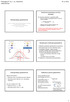 Psihologija UL,. st., Statistično 5.. Ocenjevanje araetrov Univerza v Ljubljani, ilozofska fakulteta, Oddelek za sihologijo Študij rve stonje Psihologija. seester, redet Statistično Izr. rof. dr. Anja
Psihologija UL,. st., Statistično 5.. Ocenjevanje araetrov Univerza v Ljubljani, ilozofska fakulteta, Oddelek za sihologijo Študij rve stonje Psihologija. seester, redet Statistično Izr. rof. dr. Anja
PRILOGA ŠT. 1: Gasilski znak
 PRILOGA ŠT. 1: Gasilski znak STATUT GASILSKE ZVEZE SLOVENIJE Gasilski znak je gasilska elada. Za elado sta prekrižani z leve bakla, z desne gasilska sekirica. PRILOGA ŠT. 2: Gasilski grb Gasilski grb je
PRILOGA ŠT. 1: Gasilski znak STATUT GASILSKE ZVEZE SLOVENIJE Gasilski znak je gasilska elada. Za elado sta prekrižani z leve bakla, z desne gasilska sekirica. PRILOGA ŠT. 2: Gasilski grb Gasilski grb je
Cone 1 & 2, 21 & 7 Razsvetljava
 7 Razsvetljava Kompaktne svetilke v kovinskem ohišju Z elektronsko vžigno napravo Izvedba z eno, dvema ali tremi sjalkami Način montaže viseča svetilka stenska svetilka vgradna svetilka Ohišje iz kvalitetne
7 Razsvetljava Kompaktne svetilke v kovinskem ohišju Z elektronsko vžigno napravo Izvedba z eno, dvema ali tremi sjalkami Način montaže viseča svetilka stenska svetilka vgradna svetilka Ohišje iz kvalitetne
V naši mešalnici barv mešamo barve sledečih proizvajalcev: JUB
 Pred več kot 25 leti smo uredili prvo mešalnico barv. To je bila prva mešalnica barv v Mariboru, kjer si je lahko vsakdo naročil mešanje barve po svoji želji. Proizvajalci barv takrat za barvanje notranjih
Pred več kot 25 leti smo uredili prvo mešalnico barv. To je bila prva mešalnica barv v Mariboru, kjer si je lahko vsakdo naročil mešanje barve po svoji želji. Proizvajalci barv takrat za barvanje notranjih
SM-G928F. Navodila za uporabo
 SM-G928F Navodila za uporabo Slovenian. 08/2015. Rev.1.0 www.samsung.com Vsebina Osnove 4 Preberi najprej 5 Vsebina paketa 6 Postavitev naprave 8 Baterija 14 Kartica SIM ali USIM 16 Vklop ali izklop naprave
SM-G928F Navodila za uporabo Slovenian. 08/2015. Rev.1.0 www.samsung.com Vsebina Osnove 4 Preberi najprej 5 Vsebina paketa 6 Postavitev naprave 8 Baterija 14 Kartica SIM ali USIM 16 Vklop ali izklop naprave
Prodaja, servis, svetovanje za KRIO SAVNO in izvajanje KRIO TERAPIJE CRYO SAUNA SPACE CABIN BY CRYOMED
 Prodaja, servis, svetovanje za KRIO SAVNO in izvajanje KRIO TERAPIJE CRYO SAUNA SPACE CABIN BY CRYOMED Zakaj naše Krio savne? Cryomed je vodilni proizvajalec Krio savn na svetu. Krio savne proizvajajo
Prodaja, servis, svetovanje za KRIO SAVNO in izvajanje KRIO TERAPIJE CRYO SAUNA SPACE CABIN BY CRYOMED Zakaj naše Krio savne? Cryomed je vodilni proizvajalec Krio savn na svetu. Krio savne proizvajajo
LEKSIKOGRAFOVI ZAPISKI O KORPUSNEM SLOVARJU
 František Čermák Filozofska fakulteta Karlove univerze v Pragi Inštitut za češki nacionalni korpus UDK 811.162.3 374.81 LEKSIKOGRAFOVI ZAPISKI O KORPUSNEM SLOVARJU V prispevku skušamo izpostaviti nekatere
František Čermák Filozofska fakulteta Karlove univerze v Pragi Inštitut za češki nacionalni korpus UDK 811.162.3 374.81 LEKSIKOGRAFOVI ZAPISKI O KORPUSNEM SLOVARJU V prispevku skušamo izpostaviti nekatere
 R NAGRADNA Igra KUPI IZDELKE ZA ŠOLO V VREDNOSTI 10 IN SODELUJ V NAGRADNI IGRI. POŠLJI SMS S KODO NA 4080 OD 3. 8. DO 3. 9. 2017 GLAVNA NAGRADA: DRUŽINSKI IZLET V GARDALAND 2. NAGRADA: 2 X ROLLJET NAHRBTNIK
R NAGRADNA Igra KUPI IZDELKE ZA ŠOLO V VREDNOSTI 10 IN SODELUJ V NAGRADNI IGRI. POŠLJI SMS S KODO NA 4080 OD 3. 8. DO 3. 9. 2017 GLAVNA NAGRADA: DRUŽINSKI IZLET V GARDALAND 2. NAGRADA: 2 X ROLLJET NAHRBTNIK
H3 Join UŽIVATELSKÁ PŘÍRUČKA...3 NAVODILA ZA UPORABO... 22
 H3 Join UŽIVATELSKÁ PŘÍRUČKA...3 NAVODILA ZA UPORABO....... 22 1 CZ SLO Tlačítko pro vytvoření / Tipka za 1 přijetí hovoru 1 vzpostavitev/prevzem klica Tipka za vklop/izklop, 2 On/Off tlačítko 2 prekinitev/zavrnitev
H3 Join UŽIVATELSKÁ PŘÍRUČKA...3 NAVODILA ZA UPORABO....... 22 1 CZ SLO Tlačítko pro vytvoření / Tipka za 1 přijetí hovoru 1 vzpostavitev/prevzem klica Tipka za vklop/izklop, 2 On/Off tlačítko 2 prekinitev/zavrnitev
Priimek in ime: Vpisna številka: Letnik vaj Obkroži smer študija:
 Predmet: Skupina: Rok Točke: OPISNA GEOMETRIJA A 18.3.2003 Priimek in ime: Vpisna številka: Letnik vaj Obkroži smer študija: GRA GEO UNI VSŠ VKI Ocena: Poskus: 1. (20) f 1 je gorišče elipse, AB pa ena
Predmet: Skupina: Rok Točke: OPISNA GEOMETRIJA A 18.3.2003 Priimek in ime: Vpisna številka: Letnik vaj Obkroži smer študija: GRA GEO UNI VSŠ VKI Ocena: Poskus: 1. (20) f 1 je gorišče elipse, AB pa ena
Analiza informacijsko-komunikacijskih storitev za komunikacijo in trženje z elektronsko pošto in kratkimi sporočili SMS
 Univerza v Ljubljani Fakulteta za računalništvo in informatiko VISOKOŠOLSKI STROKOVNI ŠTUDIJ Diplomsko delo Analiza informacijsko-komunikacijskih storitev za komunikacijo in trženje z elektronsko pošto
Univerza v Ljubljani Fakulteta za računalništvo in informatiko VISOKOŠOLSKI STROKOVNI ŠTUDIJ Diplomsko delo Analiza informacijsko-komunikacijskih storitev za komunikacijo in trženje z elektronsko pošto
GT-I9195. Navodila za uporabo.
 GT-I9195 Navodila za uporabo www.samsung.com Več o teh navodilih Ta naprava ponuja visoko kakovostno mobilno komunikacijo in zabavo s pomočjo visokih standardov in tehnološkega znanja družbe Samsung. Ta
GT-I9195 Navodila za uporabo www.samsung.com Več o teh navodilih Ta naprava ponuja visoko kakovostno mobilno komunikacijo in zabavo s pomočjo visokih standardov in tehnološkega znanja družbe Samsung. Ta
PRAVILA IGRE NA SREČO LOTO (prečiščeno besedilo)
 Loterija Slovenije, d. d. Ljubljana, Gerbičeva ulica 99 PRAVILA IGRE NA SREČO LOTO (prečiščeno besedilo) Prečiščeno besedilo pravil igre na srečo loto vsebuje pravila igre na srečo loto številka 133/02
Loterija Slovenije, d. d. Ljubljana, Gerbičeva ulica 99 PRAVILA IGRE NA SREČO LOTO (prečiščeno besedilo) Prečiščeno besedilo pravil igre na srečo loto vsebuje pravila igre na srečo loto številka 133/02
POŠTA SLOVENIJE d. o. o MARIBOR SPLOŠNI POGOJI IZVAJANJA DRUGIH POŠTNIH STORITEV
 POŠTA SLOVENIJE d. o. o. 2500 MARIBOR SPLOŠNI POGOJI IZVAJANJA DRUGIH POŠTNIH STORITEV Maribor, maj 2018 VSEBINA STRAN I. SPLOŠNE DOLOČBE 5 vsebina 5 izvajanje drugih poštnih storitev 5 pojmi 6 II. PODATKI
POŠTA SLOVENIJE d. o. o. 2500 MARIBOR SPLOŠNI POGOJI IZVAJANJA DRUGIH POŠTNIH STORITEV Maribor, maj 2018 VSEBINA STRAN I. SPLOŠNE DOLOČBE 5 vsebina 5 izvajanje drugih poštnih storitev 5 pojmi 6 II. PODATKI
Nokia E Priročnik za uporabo Izdaja
 Nokia E5 00 - Priročnik za uporabo 1.1. Izdaja 2 Vsebina Vsebina Varnost 6 O vaši napravi 6 Omrežne storitve 8 O digitalnih pravicah 8 Odstranjevanje baterije 9 Hitri začetek 10 Tipke in deli 10 Vstavljanje
Nokia E5 00 - Priročnik za uporabo 1.1. Izdaja 2 Vsebina Vsebina Varnost 6 O vaši napravi 6 Omrežne storitve 8 O digitalnih pravicah 8 Odstranjevanje baterije 9 Hitri začetek 10 Tipke in deli 10 Vstavljanje
SM-G361F. Navodila za uporabo. Slovenian. 08/2015. Rev.1.0.
 SM-G361F Navodila za uporabo Slovenian. 08/2015. Rev.1.0 www.samsung.com Vsebina Preberi najprej Uvod 6 Vsebina paketa 7 Postavitev naprave 9 Uporaba kartice SIM ali USIM in baterije 14 Uporaba pomnilniške
SM-G361F Navodila za uporabo Slovenian. 08/2015. Rev.1.0 www.samsung.com Vsebina Preberi najprej Uvod 6 Vsebina paketa 7 Postavitev naprave 9 Uporaba kartice SIM ali USIM in baterije 14 Uporaba pomnilniške
Datotečni (zbirčni) sistem - File Management System
 1 Datotečni (zbirčni) sistem - File Management System OS upravlja tudi z datotekami (file management) - datotečni sistem omogoča, da uporabnik oz. program dela z datotekami kot z logičnimi bloki, namesto
1 Datotečni (zbirčni) sistem - File Management System OS upravlja tudi z datotekami (file management) - datotečni sistem omogoča, da uporabnik oz. program dela z datotekami kot z logičnimi bloki, namesto
Ocena požarnih nevarnosti, tveganj, ogroženosti in obremenitev. Ciril Tomše VKGČ II. stopnje
 Ocena požarnih nevarnosti, tveganj, ogroženosti in obremenitev Ciril Tomše VKGČ II. stopnje Vsebina Vsebina predavanja Uvod Ocena požarne obremenitve Metodologija za ugotavljanje ocene požarne ogroženosti
Ocena požarnih nevarnosti, tveganj, ogroženosti in obremenitev Ciril Tomše VKGČ II. stopnje Vsebina Vsebina predavanja Uvod Ocena požarne obremenitve Metodologija za ugotavljanje ocene požarne ogroženosti
ŠABLONSKI TISK PEDAGOŠKA FAKULTETA. Oddelek za Razredni pouk. Pri predmetu Didaktika likovne umetnosti II. Mentorica:
 PEDAGOŠKA FAKULTETA Oddelek za Razredni pouk ŠABLONSKI TISK Pri predmetu Didaktika likovne umetnosti II Mentorica: Študentki: Amira Bavrk in Mateja Bombek Študijsko leto: 2014/2015 Maribor, november 2014
PEDAGOŠKA FAKULTETA Oddelek za Razredni pouk ŠABLONSKI TISK Pri predmetu Didaktika likovne umetnosti II Mentorica: Študentki: Amira Bavrk in Mateja Bombek Študijsko leto: 2014/2015 Maribor, november 2014
FM52 - AD208 - AD278 - AD297
 FM52 - AD208 - AD278 - AD297 Dálkové ovládání s prostorovým čidlem Upravljalna enota s sobnim tipalom 94863103-04 1 Přehled 1 Opis Připojení dálkového ovládání umožňuje z místa jeho instalace řídit následující
FM52 - AD208 - AD278 - AD297 Dálkové ovládání s prostorovým čidlem Upravljalna enota s sobnim tipalom 94863103-04 1 Přehled 1 Opis Připojení dálkového ovládání umožňuje z místa jeho instalace řídit následující
POŠTA SLOVENIJE d. o. o MARIBOR SPLOŠNI POGOJI IZVAJANJA DRUGIH POŠTNIH STORITEV
 POŠTA SLOVENIJE d. o. o. 2500 MARIBOR SPLOŠNI POGOJI IZVAJANJA DRUGIH POŠTNIH STORITEV Maribor, december 2016 VSEBINA STRAN I. SPLOŠNE DOLOČBE 5 vsebina 5 izvajanje drugih poštnih storitev 5 pojmi 5 II.
POŠTA SLOVENIJE d. o. o. 2500 MARIBOR SPLOŠNI POGOJI IZVAJANJA DRUGIH POŠTNIH STORITEV Maribor, december 2016 VSEBINA STRAN I. SPLOŠNE DOLOČBE 5 vsebina 5 izvajanje drugih poštnih storitev 5 pojmi 5 II.
SM-A300FU. Navodila za uporabo. Slovenian. 12/2014. Rev.1.0.
 SM-A300FU Navodila za uporabo Slovenian. 12/2014. Rev.1.0 www.samsung.com Vsebina Preberi najprej Uvod 7 Vsebina paketa 8 Postavitev naprave 10 Uporaba kartice SIM ali USIM in baterije 15 Uporaba pomnilniške
SM-A300FU Navodila za uporabo Slovenian. 12/2014. Rev.1.0 www.samsung.com Vsebina Preberi najprej Uvod 7 Vsebina paketa 8 Postavitev naprave 10 Uporaba kartice SIM ali USIM in baterije 15 Uporaba pomnilniške
SPALNICE.
 SPALNICE www.iles.si SPALNICE LUNA. MIREN SPANEC POD ZVEZDAMI. ZAKAJ IZBRATI ILES? SLOVENSKA KAKOVOST TRADICIJA ODLIČEN SERVIS SODOBNOST FUNKCIONALNOST PRILAGODLJIVOST 01/ LARIX Že 60 let ustvarjamo z
SPALNICE www.iles.si SPALNICE LUNA. MIREN SPANEC POD ZVEZDAMI. ZAKAJ IZBRATI ILES? SLOVENSKA KAKOVOST TRADICIJA ODLIČEN SERVIS SODOBNOST FUNKCIONALNOST PRILAGODLJIVOST 01/ LARIX Že 60 let ustvarjamo z
TARIFA NADOMESTIL STORITEV ZA POTROŠNIKE. Velja in uporablja se od
 TARIFA NADOMESTIL STORITEV ZA POTROŠNIKE Velja in uporablja se od 01.02.2017 Vipava, 01.12.2016 KAZALO 1 SPLOŠNA DOLOČILA... 2 2 STROŠKI ZARADI NEIZPOLNJEVANJA OBVEZNOSTI IZ NASLOVA POSOJILNIH POGODB...
TARIFA NADOMESTIL STORITEV ZA POTROŠNIKE Velja in uporablja se od 01.02.2017 Vipava, 01.12.2016 KAZALO 1 SPLOŠNA DOLOČILA... 2 2 STROŠKI ZARADI NEIZPOLNJEVANJA OBVEZNOSTI IZ NASLOVA POSOJILNIH POGODB...
Navodila za uporabo. Za upravljavca. Navodila za uporabo. calormatic 370. Sobni regulator temperature
 Navodila za uporabo Za upravljavca Navodila za uporabo calormatic 370 Sobni regulator temperature SI Kazalo Kazalo 1 Napotki k navodilom za uporabo... 3 1.1 Upoštevajte pripadajočo dokumentacijo... 3 1.2
Navodila za uporabo Za upravljavca Navodila za uporabo calormatic 370 Sobni regulator temperature SI Kazalo Kazalo 1 Napotki k navodilom za uporabo... 3 1.1 Upoštevajte pripadajočo dokumentacijo... 3 1.2
Po vrsti z leve proti desni so obrazi Blaž, Erik, Dane, Andrej, Andraž, Bor.
 Rešitve 8. in 9. razred 1. naloga Po vrsti z leve proti desni so obrazi Blaž, Erik, Dane, Andrej, Andraž, Bor. Zadnja izjava nam pove, da sta plešasta Dane in Erik. Predzadnja pa, da imata Dane in Bor
Rešitve 8. in 9. razred 1. naloga Po vrsti z leve proti desni so obrazi Blaž, Erik, Dane, Andrej, Andraž, Bor. Zadnja izjava nam pove, da sta plešasta Dane in Erik. Predzadnja pa, da imata Dane in Bor
KRONOTERM Navodila za uporabo spletnega vmesnika. Spletni vmesnik. Navodila za uporabo. 1 S tran
 Spletni vmesnik Navodila za uporabo 1 S tran 1 KAZALO Kazalo 1 KAZALO... 2 2 PRVI KORAKI... 3 2.1 Navodila za pridobitev unikatne kode na črpalki... 3 2.2 Registracija novega uporabniškega računa... 3
Spletni vmesnik Navodila za uporabo 1 S tran 1 KAZALO Kazalo 1 KAZALO... 2 2 PRVI KORAKI... 3 2.1 Navodila za pridobitev unikatne kode na črpalki... 3 2.2 Registracija novega uporabniškega računa... 3
Edge. Touring Priročnik za uporabo. Junij _0B Natisnjeno na Tajvanu
 Edge Touring Priročnik za uporabo Junij 2013 190-01605-43_0B Natisnjeno na Tajvanu Vse pravice pridržane. V skladu z zakoni o avtorskih pravicah tega priročnika ni dovoljeno kopirati, v celoti ali delno,
Edge Touring Priročnik za uporabo Junij 2013 190-01605-43_0B Natisnjeno na Tajvanu Vse pravice pridržane. V skladu z zakoni o avtorskih pravicah tega priročnika ni dovoljeno kopirati, v celoti ali delno,
VSEBINA Upravljanje Splošni napotki. 1. Splošni napotki. 1.1 Spremljajoči dokumenti Navodila za uporabo WPM. 1.2 Varnostni napotki
 BEDIENUNG UND INSTALLATION OPERATION AND INSTALLATION UTILISATION ET INSTALLATION BEDIENING EN INSTALLATIE USO E INSTALLAZIONE OBSLUHA A INSTALACE OBSŁUGA I INSTALACJA KEZELÉS ÉS TELEPÍTÉS ЭКСПЛУАТАЦИЯ
BEDIENUNG UND INSTALLATION OPERATION AND INSTALLATION UTILISATION ET INSTALLATION BEDIENING EN INSTALLATIE USO E INSTALLAZIONE OBSLUHA A INSTALACE OBSŁUGA I INSTALACJA KEZELÉS ÉS TELEPÍTÉS ЭКСПЛУАТАЦИЯ
 2 3 4 5 8 9 10 12 112 13 14 17 18 19 20 4 5 8 9 21 4 1 3 5 6 7 2 24 25 26 27 28 30 31 Slog n karoserja Srednja všna strehe (H2) (n na voljo za zvedenke L4) Vsoka všna strehe (H3) (serjsko pr zvedenkah
2 3 4 5 8 9 10 12 112 13 14 17 18 19 20 4 5 8 9 21 4 1 3 5 6 7 2 24 25 26 27 28 30 31 Slog n karoserja Srednja všna strehe (H2) (n na voljo za zvedenke L4) Vsoka všna strehe (H3) (serjsko pr zvedenkah
Sigma števec za kolo BC 2209 MHR Targa
 SLO NAVODILA ZA UPORABO IN MONTAŽO Kat. št.: 86 02 85 www.conrad.si NAVODILA ZA UPORABO Sigma števec za kolo BC 2209 MHR Targa Kataloška št.: 86 02 85 KAZALO 1. UVOD IN VSEBINA PAKETA...3 2. NAMESTITEV
SLO NAVODILA ZA UPORABO IN MONTAŽO Kat. št.: 86 02 85 www.conrad.si NAVODILA ZA UPORABO Sigma števec za kolo BC 2209 MHR Targa Kataloška št.: 86 02 85 KAZALO 1. UVOD IN VSEBINA PAKETA...3 2. NAMESTITEV
PRENOSNI DIGITALNI TELEVIZOR Z VISOKO LOČLJIVOSTJO TV STAR T7 HD LCD UPORABNIŠKA NAVODILA SLO
 PRENOSNI DIGITALNI TELEVIZOR Z VISOKO LOČLJIVOSTJO TV STAR T7 HD LCD UPORABNIŠKA NAVODILA SLO KAZALO Pomembna varnostna opozorila...3 Operacijski vmesnik...4 Daljinski upravljalnik...5 Priključitev sistema...5
PRENOSNI DIGITALNI TELEVIZOR Z VISOKO LOČLJIVOSTJO TV STAR T7 HD LCD UPORABNIŠKA NAVODILA SLO KAZALO Pomembna varnostna opozorila...3 Operacijski vmesnik...4 Daljinski upravljalnik...5 Priključitev sistema...5
VODNIK ZA ČLANE-IZDAJATELJE
 VODNIK ZA ČLANE-IZDAJATELJE KDD Centralna klirinško depotna družba d.d. Podatki o dokumentu Ime Vodnik za člane izdajatelje Klasifikacijska oznaka 700 Status Veljaven Verzija 3.2 Skrbnik dokumenta Natalija
VODNIK ZA ČLANE-IZDAJATELJE KDD Centralna klirinško depotna družba d.d. Podatki o dokumentu Ime Vodnik za člane izdajatelje Klasifikacijska oznaka 700 Status Veljaven Verzija 3.2 Skrbnik dokumenta Natalija
WayteQ x950bt-hd GPS Navigacija
 WayteQ x950bt-hd GPS Navigacija Navodila za uporabo Slovakian verzija Zahvaljujemo se vam za izkazano zaupanje z uporabo WAYTEQ izdelkov! WAYTEQ si pridružuje pravico do končne verzije navodil za uporabo.
WayteQ x950bt-hd GPS Navigacija Navodila za uporabo Slovakian verzija Zahvaljujemo se vam za izkazano zaupanje z uporabo WAYTEQ izdelkov! WAYTEQ si pridružuje pravico do končne verzije navodil za uporabo.
NEGATIVNE K L J U Č NE BESEDE za Google
 103 NEGATIVNE K L J U Č NE BESEDE za Google Adwords kampanje Obvezni seznam negativnih ključnih besed DAMJAN AVSEC digilab.si @DigiLabSI Živjo! Sem strateg digitalnega oglaševanja. Oglaševalske investicije
103 NEGATIVNE K L J U Č NE BESEDE za Google Adwords kampanje Obvezni seznam negativnih ključnih besed DAMJAN AVSEC digilab.si @DigiLabSI Živjo! Sem strateg digitalnega oglaševanja. Oglaševalske investicije
MATEMATIKA PRIPRAVA NA NACIONALNO PREVERJANJE ZNANJA. Jana Draksler in Marjana Robič
 MATEMATIKA 6+ PRIPRAVA NA NACIONALNO PREVERJANJE ZNANJA Jana Draksler in Marjana Robič ZBIRKA ZNAM ZA VEČ MATEMATIKA 6+ Zbirka nalog za nacionalno preverjanje znanja Avtorici: Jana Draksler in Marjana
MATEMATIKA 6+ PRIPRAVA NA NACIONALNO PREVERJANJE ZNANJA Jana Draksler in Marjana Robič ZBIRKA ZNAM ZA VEČ MATEMATIKA 6+ Zbirka nalog za nacionalno preverjanje znanja Avtorici: Jana Draksler in Marjana
LEIXEN VV-898 Kratka navodila - Quick Reference Guide
 LEIXEN VV-898 Kratka navodila - Quick Reference Guide Velikost: 118 x 79 x 37 mm Teža - 315 g 13,8 V DC-napajanje Moč oddajnika - High / Low Power (10W/4W) Poraba v pripravljenosti - Standby 78mA (save
LEIXEN VV-898 Kratka navodila - Quick Reference Guide Velikost: 118 x 79 x 37 mm Teža - 315 g 13,8 V DC-napajanje Moč oddajnika - High / Low Power (10W/4W) Poraba v pripravljenosti - Standby 78mA (save
Napačna uporaba lahko povzroči trajne poškodbe.
 1 Napačna uporaba lahko povzroči trajne poškodbe. - Priključni pretvornik uporabljajte samo skupaj s to napravo. Ne uporabljajte ga skupaj z drugimi napravami, ker jih lahko poškoduje - Z napravo rokujte
1 Napačna uporaba lahko povzroči trajne poškodbe. - Priključni pretvornik uporabljajte samo skupaj s to napravo. Ne uporabljajte ga skupaj z drugimi napravami, ker jih lahko poškoduje - Z napravo rokujte
1. Konstruiranje napajalnika
 Usmernik 25V - 5A 1 DIY 1. Konstruiranje napajalnika 1.1 Usmernik Usmernik je zgrajen okoli močnostnega operacijskega ojačevalnika OPA549, ki je na električni shemi, na sliki 1, označen z IC6. Izmenično
Usmernik 25V - 5A 1 DIY 1. Konstruiranje napajalnika 1.1 Usmernik Usmernik je zgrajen okoli močnostnega operacijskega ojačevalnika OPA549, ki je na električni shemi, na sliki 1, označen z IC6. Izmenično
T105VF. T105-manual - 1 BEZDRÁTOVÝ TERMOSTAT BEZDRÔTOVÝ TERMOSTAT WIRELESS THERMOSTAT TERMOSTAT BEZPRZEWODOWY TERMOSZTÁT VEZETÉK NELKÜLI
 T105-manual - 1 Zamenjava baterij Zamenjavo baterij priporočamo pri ponazoritvi ikone baterije. Pri zamenjavi baterij: 1. Izklopite dovod toka v sprejemno enoto. 2. Odstranite zadnji pokrov oddajne enote.
T105-manual - 1 Zamenjava baterij Zamenjavo baterij priporočamo pri ponazoritvi ikone baterije. Pri zamenjavi baterij: 1. Izklopite dovod toka v sprejemno enoto. 2. Odstranite zadnji pokrov oddajne enote.
Avtoradio JVC KD DB65
 SLO NAVODILA ZA UPORABO IN MONTAŽO Kat. št.: 108 66 03 www.conrad.si NAVODILA ZA UPORABO Avtoradio JVC KD DB65 Kataloška št.: 108 66 03 KAZALO OKOLJU PRIJAZNO ODSTRANJEVANJE...3 IZDELEK Z LASERJEM...3
SLO NAVODILA ZA UPORABO IN MONTAŽO Kat. št.: 108 66 03 www.conrad.si NAVODILA ZA UPORABO Avtoradio JVC KD DB65 Kataloška št.: 108 66 03 KAZALO OKOLJU PRIJAZNO ODSTRANJEVANJE...3 IZDELEK Z LASERJEM...3
snažte umístit na slunném místě, bez převislých objektů. Místo musí být chráněné
 Návod na montáž a údržbu fóliovníku Navodila za sestavo 794113 - fóliovník Dim. 250x179x211 Splošna navodila Rastlinjak poskušajte postaviti na sončnem mestu, brez objektov, ki bi zakrivali sonce. Mesto
Návod na montáž a údržbu fóliovníku Navodila za sestavo 794113 - fóliovník Dim. 250x179x211 Splošna navodila Rastlinjak poskušajte postaviti na sončnem mestu, brez objektov, ki bi zakrivali sonce. Mesto
PRŮVODCE MONTÁŽÍ NÁVOD NA MONTÁŽ NAVODILA ZA SESTAVLJANJE VODIČ ZA SASTAVLJANJE
 E-240 GBS E-340 GBS E-440 GBS E-640 GBS S-240 GBS S-340 GBS S-440 GBS S-640 GBS Ke stažení zdarma Na stiahnutie zadarmo Brezplačen prenos Besplatno preuzimanje PRŮVODCE MONTÁŽÍ NÁVOD NA MONTÁŽ NAVODILA
E-240 GBS E-340 GBS E-440 GBS E-640 GBS S-240 GBS S-340 GBS S-440 GBS S-640 GBS Ke stažení zdarma Na stiahnutie zadarmo Brezplačen prenos Besplatno preuzimanje PRŮVODCE MONTÁŽÍ NÁVOD NA MONTÁŽ NAVODILA
Češki izdelek. Zložljive stopnice ARISTO, LUSSO, KOMBO in VERTICALE
 Češki izdelek Zložljive stopnice RISTO, LUSSO, KOMO in VERTICLE Protipožarne zložljive stopnice risto PP Za pasivne hiše Protipožarne zložljive stopnice Kombo PP Za pasivne hiše Protipožarne zložljive
Češki izdelek Zložljive stopnice RISTO, LUSSO, KOMO in VERTICLE Protipožarne zložljive stopnice risto PP Za pasivne hiše Protipožarne zložljive stopnice Kombo PP Za pasivne hiše Protipožarne zložljive
